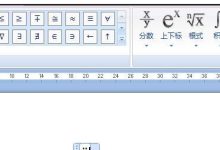pdf作为一种通用的文档格式,被广泛应用于各类文件的存储与传输。很多人习惯将.doc或.wps文档转换为pdf格式以确保内容布局不被更改。但当原始文件丢失,仅保留pdf时,若需对其中某张图片进行更新,该如何处理?本文将介绍一种高效方法——使用foxit pdf editor完成图片替换操作。该软件操作直观,只需打开pdf文件,找到目标图像,删除原图后插入新图,并调整其位置与尺寸,最后保存文档即可。整个流程无需依赖原始源文件,非常适合紧急修改场景,是pdf图像编辑的理想选择。
1、 打开百度搜索,查找Foxit PDF编辑器的官方下载资源。
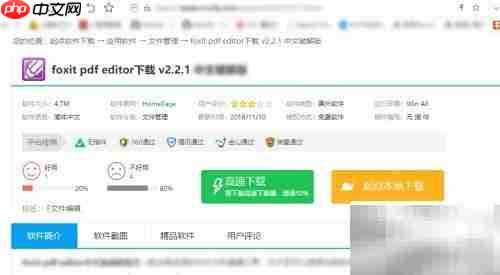
2、 下载完成后解压安装包,运行Foxit PDF编辑器程序。

3、 使用Foxit PDF Editor打开需要编辑的PDF文件。

4、 同时用Foxit PDF Editor打开准备替换的新图片文件,便于后续操作。

5、 在PDF文档中右键点击要更换的图片,选择“删除对象”选项,将原图移除。

6、 原图片删除后,页面上会留下一个空白区域,用于插入新图片。
7、 选中新图片文件中的图像内容,复制并粘贴到PDF中对应的空白位置,确保对齐准确。

8、 编辑完成后,点击菜单栏的“文件”→“另存为”,将修改后的文档保存为新的PDF文件。

9、 打开保存后的PDF文件,检查替换图片的最终显示效果是否符合预期。
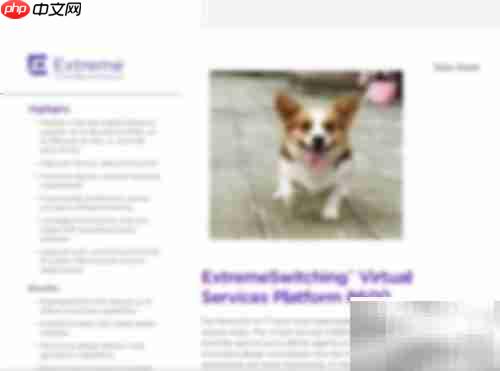
10、 如尚未获取软件,可通过百度搜索下载Foxit PDF编辑器。
11、 解压安装包后启动Foxit PDF Editor应用程序。
12、 使用该工具打开准备替换的新图片,以便进行复制操作。
13、 在PDF中右键选中需替换的旧图片,执行“删除对象”操作将其清除。
14、 将新图片复制并粘贴至删除旧图后留下的空白区域,调整位置和大小以匹配原布局。
15、 通过“文件”菜单中的“另存为”功能,将修改后的文档导出为PDF格式并保存。
16、 查看最终生成的PDF文件,确认图片替换效果完整无误。

 路由网
路由网